Sukurti QR kodą
Pasirinkite QR kodo tipą ir pradėkite kurti QR kodus, kad galėtumėte dalytis savo turiniu.
Kaip supaprastinti dalijimąsi dokumentais naudojant PDF QR kodus
QR kodai PDF dokumentams – puikus būdas dalytis dideliais dokumentais su didele žmonių grupe. Taip yra todėl, kad QR kodai gali sutrumpinti ilgus atsisiuntimo procesus ir nereikia naršyti sudėtingose failų dalijimosi programose.
Be to, PDF QR kodus galima įterpti praktiškai bet kur ir bet kokiam naudojimui. Pavyzdžiui, juos galima įtraukti į įmonės elektroninius laiškus, kuriuose pateikiami įmonės protokolų PDF dokumentai, arba į gaminių pakuotes, o PDF QR kodas nukreipia į gaminio naudojimo instrukciją.
QR kodai PDF formatui gali padėti visiems išlaikyti tą patį puslapį ir užtikrinti lengvą prieigą prie svarbių skaitmeninių failų ir medžiagos. Visa tai galima pasiekti greitai nuskaičius išmaniuoju telefonu arba suderinama programėle.
- Naudodami PDF QR kodus sutartims, galite užtikrinti, kad klientai greitai ir lengvai pasiektų sutarties informaciją ir galėtų pasirašyti skaitmeniniu būdu. Tai gali padėti pagreitinti sutarčių pasirašymo procesą, ypač atsižvelgiant į tai, kad įmonės, naudojančios tradicinius “šlapius” parašus, teigia, jog pasirašymo procesas gali pailgėti visa darbo diena.
PDF QR kodai skaitmeniniam sutarčių pasirašymui
- Į gaminio pakuotę įterpę PDF QR kodą, galite klientams pateikti išsamius skaitmeninius gaminio vadovus, kuriuos galima pasiekti išmaniuoju telefonu. Tai ne tik patogu klientams, bet ir padeda sumažinti spausdinimo išlaidas, ypač ilgesnių vadovų atveju. Kalbant apie tai…
Produktų vadovų PDF QR kodai
- Fizines garantijas klientai gali lengvai prarasti, o tai gali kelti daug rūpesčių. Tačiau pateikus garantijos informaciją PDF QR kodu, jie galės greitai pasiekti skaitmeninę garantijos informaciją ir išsaugoti šias garantijas savo įrenginiuose.
Naudokite PDF QR kodus garantijoms
Kodėl verta generuoti QR kodą PDF dokumentams?
Yra daugybė priežasčių, kodėl verta sukurti PDF QR kodą.
Didžiausias privalumas yra tas, kad PDF QR kodus galima įterpti praktiškai bet kur.
Juos galima dėti ant fizinių daiktų, taip pat siųsti kaip skaitmeninį priedą el. laiškuose ir trumpųjų žinučių programėlėse.
Be to, jie labai patogūs naudotojams, nes jie gali pasiekti PDF failus tiesiai iš savo išmaniųjų telefonų.
Tai reiškia, kad jie ne tik gali skenuoti ir skaityti failus keliaudami, bet ir išsaugoti PDF failus tiesiai į savo mobiliuosius telefonus, todėl naudotojai visada turi prieigą prie jų, kai jiems to reikia.
Kaip naudoti PDF QR kodų generatorių?
Norėdami naudoti mūsų PDF QR kodų generatorių, atlikite šiuos veiksmus:
- Atidarykite “MyQRCode” ir pasirinkite QR kodo tipą PDF.
- Pridėkite QR kodo turinį (pavadinimą, PDF failą, informaciją apie dokumentą).
- Pritaikykite QR kodo dizainą (spalvą, raštą, foną).
- Peržiūrėkite savo QR kodą mūsų QR kodų generatoriuje.
- Spustelėkite Baigti, kad sukurtumėte PDF failo QR kodą.
1992 m. “Adobe” sukūrė nešiojamojo dokumento formatą (PDF) – vieną populiariausių dabartinių dokumentų formatų, kuris 2008 m. buvo standartizuotas kaip ISO 32000.
Jis buvo sukurtas taip, kad dokumentai (teksto formatavimas, vaizdai ir kt.) būtų vienodai pateikiami bet kokioje programinėje ir techninėje įrangoje bei operacinėje sistemoje.
Atminkite, kad “MyQRCode” leidžia įkelti ne didesnius kaip 20 MB PDF failus.
Jei jūsų dokumentas viršija šią ribą, optimizuokite jo dydį.
Tam naudokite tokias priemones kaip Smallpdf, iLovePDF arba Adobe PDF kompresorius.
Suspaudę vietoje saugomą PDF dokumentą, įkelkite jį į mūsų QR kodų generatorių.
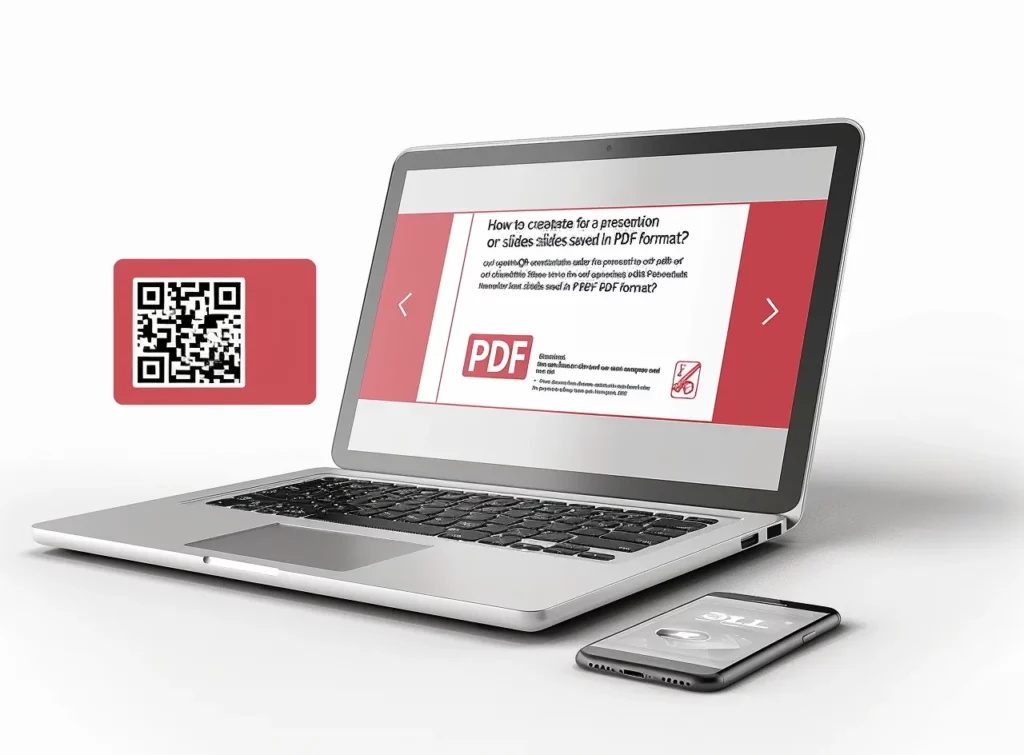
Kaip generuoti QR kodą vietoje saugomame PDF dokumente?
Jei norite sukurti QR kodą, skirtą vietoje saugomam PDF dokumentui:
- Eikite į “MyQRCode” ir spustelėkite Sukurti mano QR kodą.
- Kaip QR kodo tipą pasirinkite PDF.
- Įkelkite vietoje saugomą PDF failą.
- Pridėkite QR kodo pavadinimą, informaciją apie dokumentą ir sveikinimo vaizdą.
- Sureguliuokite QR kodo dizainą (pasirinktinai).
- Sugeneruokite PDF failo QR kodą.
PDF dokumentai yra labai patogūs, nes jie veikia beveik bet kurioje sistemoje.
Juos taip pat galima skaityti bet kur ir bet kokiu kompiuteriniu įrenginiu – nešiojamuoju, staliniu, planšetiniu ar mobiliuoju telefonu.
Mūsų QR kodų generatorius sukuria QR kodus, kurie tiesiogiai prijungiami prie jūsų PDF dokumentų.
Nesvarbu, ar jūsų PDF dokumentai saugomi debesų platformose, pavyzdžiui, “Google Drive” ar “Dropbox”, ar saugomi vietoje, “MyQRCode” leidžia pateikti auditorijai svarbiausius išteklius PDF formatu.
Kaip sukurti QR kodą, kuriame pateikiama nuoroda į PDF failą, patalpintą debesijos platformose, pavyzdžiui, “Google Drive” arba “Dropbox”?
Sukurti QR kodą, kuriame pateikiama nuoroda į debesijos platformose talpinamą PDF failą:
- Atsisiųskite PDF failą iš debesies ir atidarykite “MyQRCode”,
- Spustelėkite Sukurti mano QR kodą ir kaip QR kodo tipą pasirinkite PDF,
- Į QR kodą įtraukite išsamią informaciją, pvz., pavadinimą, PDF failo informaciją ir logotipą,
- Pritaikykite QR kodo dizainą pasirinkdami spalvas ir raštus,
- Sugeneruokite QR kodą PDF failui.
Jei nenorite atsisiųsti PDF failo iš debesijos platformų, pavyzdžiui, “Google Drive” ar “Dropbox”, kaip QR kodo tipą pasirinkite svetainės URL adresą.
Taip galėsite pateikti tiesioginę nuorodą į PDF dokumento šaltinį.
Tiesiog įveskite savo PDF URL adresą į “MyQRCode” ir sukurkite QR kodą.
Norėdami rasti šį URL adresą “Google Drive”, tiesiog dešiniuoju pelės klavišu spustelėkite failą, pasirinkite Bendrinti ir tada Kopijuoti nuorodą.
Atkreipkite dėmesį, kad galbūt norėsite valdyti prieigą prie šio failo.
Jei norite bendrinti failą “Dropbox”, užveskite pelės žymeklį ant failo, kurį norite bendrinti, ir spustelėkite stačiakampio piktogramą su rodykle į viršų (“Bendrinti”).
Iš išskleidžiamojo sąrašo pasirinkite leidimą (redaguoti, peržiūrėti).
Jei nuoroda nesukurta, spustelėkite Sukurti, priešingu atveju spustelėkite Kopijuoti nuorodą.
Kokius dokumentus galima susieti su QR kodu?
PDF dokumentai, kuriuos galima susieti su QR kodu, yra šie:
- Elektroninės knygos arba elektroniniai žurnalai,
- Verslo ataskaitos arba baltosios knygos,
- Brošiūros, pristatymai ar skaidrių rinkiniai,
- sąskaitos faktūros, kvitai arba finansinės ataskaitos,
- Produkto vadovai arba naudotojo vadovai,
- Portfeliai arba darbo pavyzdžių rinkiniai,
- Teisiniai dokumentai arba sutartys.
Be šių dokumentų, galite sukurti QR kodus gyvenimo aprašymams, architektūriniams planams ir restoranų meniu.
Kaip sukurti PDF e. knygos ar e. žurnalo QR kodą?
Norėdami sukurti e. knygos ar e. žurnalo QR kodą naudodami “MyQRCode”:
1. Prisijungti “MyQRCode” ir spustelėkite Sukurti mano QR kodą,
2. Pasirinkite QR kodo tipą kaip PDF,
3. Įkelkite savo e. knygos arba e. žurnalo PDF failą,
4. Pridėkite išsamią informaciją apie savo dokumentą,
5. Pritaikykite QR kodą pasirinkdami spalvas ir raštus,
6. Spustelėkite Baigti, kad sukurtumėte e. knygos ar e. žurnalo QR kodą.
Ne kiekvienai informacijai reikia PDF formato.
Tai ypač aktualu, jei norite perduoti nedidelę informaciją, pvz., autorių biografijas, santraukas ar kt.
Mažesniems tekstiniams failams galite naudoti mūsų QR kodo teksto generatorių, kuris leidžia per kelias minutes sukurti ir sugeneruoti tekstinį QR kodą.
Kaip sukurti verslo ataskaitos ar dokumento PDF formato QR kodą?
Jei norite generuoti verslo ataskaitos ar baltojo popieriaus PDF formato QR kodą:
1. Eikite į “MyQRCode” ir spustelėkite Create my QR code (Sukurti mano QR kodą),
2. Pasirinkite PDF kaip pageidaujamą QR kodo tipą,
3. Įkelkite savo verslo ataskaitą arba informacinį dokumentą PDF formatu,
4. Įveskite dokumento informaciją ir pridėkite sveikinimo paveikslėlį,
5. Pritaikykite QR kodo dizainą, naudodami logotipą ir spalvų schemą,
6. Sugeneruokite verslo ataskaitos ar baltojo popieriaus lapo QR kodą.
Baltoji knyga – tai dokumentas, kurį naudoja verslo specialistai, norintys pasidalyti išsamia informacija konkrečia tema.
Turinio rinkodaros instituto duomenimis, apie 47 % B2B įmonių mano, kad turinio rinkodaros srityje geriausius rezultatus duoda baltosios knygos.
Verslo ataskaitos yra ne mažiau svarbios.
Naudodami ” MyQRCode” galite sukurti šių PDF dokumentų QR kodus, taip palengvindami turinio rinkodaros pastangas ir suteikdami tikslinei auditorijai lengvą prieigą prie vertingos įmonės informacijos. Nesvarbu, ar tai būtų baltosios knygos, verslo ataskaitos, prezentacijos, ar skaidrių lentelės, mūsų QR kodų generatorius leidžia lengvai dalytis svarbiausiu turiniu.
Kaip sugeneruoti QR kodą pristatymui ar skaidrių rinkiniui, įrašytam į PDF failą?
QR kodo generavimas prezentacijai ar skaidrių rinkiniui, išsaugotam PDF formatu, naudojant “MyQRCode”:
1. Eikite į “MyQRCode” ir spustelėkite Sukurti mano QR kodą,
2. Kaip QR kodo tipą pasirinkite PDF,
3. Įkelkite savo prezentaciją arba skaidrių paketą į redaktorių,
4. Pridėkite tokią informaciją kaip QR kodo pavadinimas, PDF failo informacija ir sveikinimo paveikslėlis,
5. Pritaikykite QR kodą spalvomis, raštais ir logotipais,
6. Spustelėkite Baigti, kad sukurtumėte QR kodą prezentacijai ar skaidrių paketui.
Kaip sukurti PDF brošiūros QR kodą?
QR kodo, skirto PDF brošiūrai, generavimas naudojant mūsų QR kodų generatorių:
- Atidarykite “MyQRCode” ir pasirinkite Sukurti mano QR kodą,
- Kaip pageidaujamą QR kodo tipą pasirinkite PDF,
- Įkelkite savo brošiūrą PDF formatu,
- Įveskite QR kodo pavadinimą ir PDF failo informaciją,
- Pasirinktinai pritaikykite QR kodo dizainą,
- Peržiūrėkite ir sugeneruokite QR kodą PDF brošiūrai.
Brošiūros yra viena iš labiausiai nepastebimų, bet labai veiksmingų rinkodaros priemonių, po B&B Press.
Jas gana pigu ir lengva pagaminti, o dar lengviau platinti.
O su ” My QR Code jums nereikia spausdinti didelių brošiūrų partijų – tiesiog įterpkite savo PDF versiją į QR kodą.
Be to, mūsų QR kodų generatoriaus funkcijos neapsiriboja vien rinkodaros medžiaga.
Galite sukurti QR kodus įvairiems PDF dokumentams, įskaitant sąskaitas faktūras, kvitus ir finansines ataskaitas.
Kaip sukurti sąskaitos faktūros, kvito ar finansinės ataskaitos QR kodą PDF formatu?
QR kodo generavimas sąskaitai faktūrai, kvitui ar finansinei ataskaitai:
- Prisijunkite prie ” My QR Code ir spustelėkite Sukurti mano QR kodą,
- Kaip QR kodo tipą pasirinkite PDF,
- Įkelkite sąskaitą faktūrą, kvitą arba finansinę ataskaitą PDF formatu,
- Pridėkite atitinkamą PDF failo informaciją ir QR kodo pavadinimą,
- Jei reikia, pritaikykite QR kodo dizainą,
- Spustelėkite Baigti, kad sugeneruotumėte QR kodą.
QR kodai yra labai svarbūs mažinant atotrūkį tarp tradicinių ir skaitmeninių mokėjimų.
“Grand View Research” duomenimis, pasaulinė QR kodų mokėjimų rinka 2023 m. pasieks 11,12 mlrd. dolerių ir iki 2030 m. toliau augs po 16,9 % kasmet.
Štai čia gali praversti mūsų QR kodų generatorius.
Lengvai kurkite QR kodus sąskaitoms faktūroms, kvitams, finansinėms ataskaitoms, produktų vadovams, naudotojo vadovams ir dar daugiau, supaprastindami finansines operacijas ir dokumentų valdymą.
Kaip sukurti QR kodą, skirtą PDF formato gaminio vadovui ar naudotojo vadovui?
Jei norite sukurti QR kodą, skirtą PDF formato gaminio vadovui ar naudotojo vadovui:
1. Atidarykite My QR Code ir pasirinkite Sukurti mano QR kodą,
2. Kaip QR kodo parinktį pasirinkite PDF,
3. Įveskite savo QR kodo pavadinimą ir įkelkite PDF formato gaminio vadovą arba naudotojo vadovą,
4. Pridėkite atitinkamą informaciją apie PDF dokumentą ir prisekite sveikinimo paveikslėlį,
5. Sukurkite savo QR kodą pasirinkdami jo spalvas, raštą ir rėmelį,
6. Spustelėkite Baigti, kad sugeneruotumėte QR kodą.
Ant pakuotės turėtų būti pateikta svarbi informacija apie gaminį ir jo saugą.
Tačiau produkto pakuotėje turite tik tiek vietos, kad galėtumėte dirbti.
Įdiegus PDF QR kodą, tai nėra problema, juolab kad juos galima spausdinti vos 2 cm x 2 cm dydžio!
Kaip sugeneruoti QR kodą, skirtą PDF formato aplanko ar darbo pavyzdžių rinkiniui?
QR kodo, skirto PDF formato portfeliui arba darbo pavyzdžių rinkiniui, generavimas:
1. Atidarykite “MyQRCode” ir spustelėkite Sukurti mano QR kodą,
2. Pasirinkite QR kodo tipą kaip PDF,
3. Įkelkite savo portfolio arba darbo pavyzdžių rinkinį PDF formatu,
4. Pridėkite QR kodo pavadinimą ir PDF failo informaciją,
5. Pritaikykite QR kodo dizainą,
6. Peržiūrėkite ir sugeneruokite QR kodą savo PDF rinkmenai.
Prieš kurdami savo portfelio QR kodą, pasirinkite geriausius (arba svarbiausius) darbus, kuriuos norite parodyti.
Logiškai suskirstykite darbus ir pateikite informatyvius jų aprašymus.
Galite naudoti dizaino įrankį, pavyzdžiui, “Canva”, kad sukurtumėte nušlifuotą PDF formato portfelį.
Be to, kad parodytumėte savo geriausius darbus, apsvarstykite galimybę įtraukti teisinius dokumentus ar sutartis, kad pademonstruotumėte savo patikimumą.
Kaip sukurti teisinio dokumento ar sutarties QR kodą PDF formatu?
QR kodo, skirto teisiniam dokumentui ar sutarčiai, generavimas:
1. Eikite į “MyQRCode” ir pasirinkite Sukurti mano QR kodą,
2. Kaip QR kodo tipą pasirinkite PDF,
3. Įkelkite savo teisinį dokumentą arba sutartį,
4. Įveskite dokumento informaciją ir QR kodo pavadinimą,
5. Sureguliuokite QR kodo dizainą,
6. Spustelėkite Baigti, kad sukurtumėte QR kodą.
Elektroninis / skaitmeninis parašas naudojant QR kodą?
Atkreipkite dėmesį, kad mūsų QR kodų generatorius leidžia įterpti ne tik PDF failą.
Taip pat galite
Tas pats puikiai tinka ir jūsų gyvenimo aprašymui ar CV.
Kaip sugeneruoti QR kodą gyvenimo aprašymui arba CV PDF formatu?
QR kodo sukūrimas gyvenimo aprašymui arba CV PDF formatu:
1. Eikite į My QR Code ir pasirinkite QR kodo tipą PDF,
2. Įkelkite savo gyvenimo aprašymą arba CV PDF formatu,
3. Pridėkite QR kodo pavadinimą ir gyvenimo aprašymą,
4. Sukurkite savo QR kodą pasirinkdami tinkamas spalvas, rėmelius ir raštus,
5. Peržiūrėkite ir sugeneruokite savo QR kodą.
Kadangi gyvenimo aprašyme pateikiama išsami jūsų akademinių pasiekimų istorija, šio dokumento apimtis skiriasi.
Kita vertus, gyvenimo aprašyme glaustai apibūdinami jūsų įgūdžiai ir savybės, reikalingos konkrečioms pareigoms užimti, todėl jo ilgis paprastai priklauso nuo patirties metų (paprastai 1-2 puslapiai).
Kaip sukurti QR kodą architektūriniams planams ar techniniams brėžiniams, išsaugotiems PDF formatu?
QR kodo generavimas architektūriniams planams ar techniniams brėžiniams, išsaugotiems PDF formatu:
1. Atidarykite “MyQRCode” ir spustelėkite Sukurti mano QR kodą,
2. Kaip QR kodo tipą pasirinkite PDF,
3. Įkelkite savo PDF architektūrinius planus arba techninius brėžinius,
4. Įveskite atitinkamą dokumento informaciją,
5. Pasirinktinai pritaikykite QR kodo dizainą,
6. Spustelėkite Baigti, kad sukurtumėte QR kodą.
Atkreipkite dėmesį, kad mūsų QR kodų generatorius leidžia pridėti iki 20 MB dydžio failus.
Jei jūsų architektūriniai planai ar techniniai brėžiniai viršija šią ribą, apsvarstykite galimybę suskaidyti juos į mažesnes dalis.
Jei tai neįmanoma, suspauskite PDF failą, kad jis tilptų į šią ribą.
Be to, jei jūsų dokumentuose yra konfidencialios informacijos, My QR Code palaiko slaptažodžiu apsaugotus PDF failus, kad būtų užtikrintas didesnis saugumas.
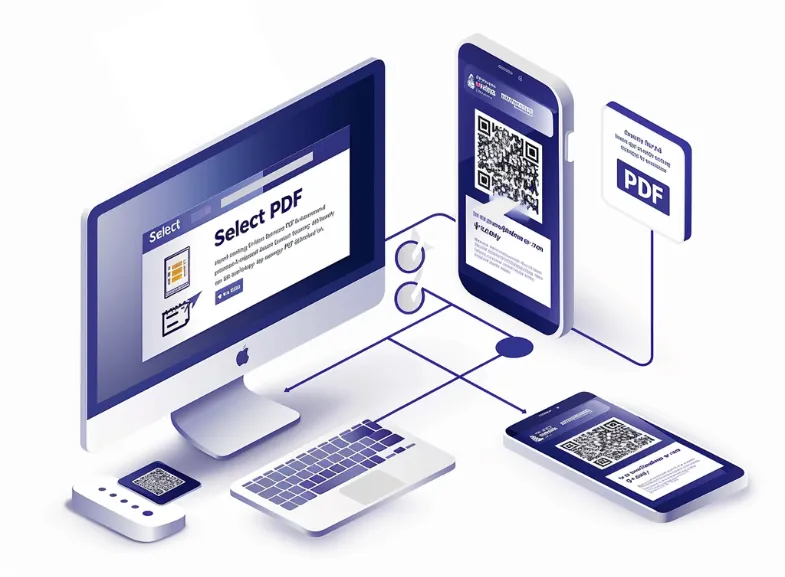
Kaip sukurti riboto naudojimo arba slaptažodžiu apsaugotoje srityje saugomo PDF dokumento QR kodą?
Jei norite sukurti QR kodą PDF formatui, saugomam riboto naudojimo arba slaptažodžiu apsaugotoje srityje:
- Eikite į My QR Code ir spustelėkite Sukurti mano QR kodą,
- Pasirinkite QR tipą kaip PDF,
- Įkelkite slaptažodžiu apsaugotą PDF failą į mūsų redaktorių,
- Įrašykite QR kodo pavadinimą ir dokumento informaciją,
- Sureguliuokite QR kodo dizainą,
- Spustelėkite Baigti, kad sukurtumėte QR kodą.
Galite neleisti naudotojams spausdinti, redaguoti ar kopijuoti PDF turinio.
Galite nustatyti apribojimus, kuriuos norite taikyti PDF formatui.
Arba galite bendrinti nuorodą į riboto naudojimo arba slaptažodžiu apsaugotą PDF failo saugyklą.
Norėdami tai padaryti, atidarykite ” My QR Code ir kaip QR kodo tipą pasirinkite Svetainės URL.
Tada įveskite PDF dokumento nuorodą ir sugeneruokite QR kodą.
Kaip sukurti daugiakalbio PDF dokumento QR kodą?
Jei norite generuoti daugiakalbio PDF dokumento QR kodą naudodami programą ” My QR Code”:
- Atidarykite svetainę myqrcode.com ir pasirinkite Sukurti mano QR kodą,
- Kaip QR kodo parinktį pasirinkite PDF,
- Įkelkite daugiakalbį PDF dokumentą,
- Įveskite QR kodo pavadinimą ir dokumento informaciją,
- Pritaikykite QR kodo dizainą,
- Peržiūrėkite ir sugeneruokite QR kodą daugiakalbiam PDF formatui.
Generuoti dokumentus keliomis kalbomis ir formatais gali būti labai sudėtinga.
Dažnai pasitaiko PDF failų, kuriuose yra kelios kalbos, pavyzdžiui, gaminių surinkimo instrukcijos.
Mūsų QR kodų generatorius tinka įvairiems PDF failams, įskaitant daugiakalbius.
Tai reiškia, kad galite lengvai pridėti turinį keliomis kalbomis ir pasiekti platesnę auditoriją.
Be to, naudodami ” My QR Code galite dalytis nuorodomis į daugialypės terpės turinį, pavyzdžiui, vaizdo ar garso įrašus.
Kaip sukurti QR kodą, kuriame pateikiama nuoroda į PDF failą su įterpta daugialypės terpės medžiaga, pvz., vaizdo ar garso įrašais?
QR kodo, kuriame pateikiama nuoroda į PDF failą su įterpta daugialypės terpės medžiaga, generavimas:
- Eikite į My QR Code ir spustelėkite Sukurti mano QR kodą,
- Pasirinkite QR kodo parinktį kaip PDF,
- Pridėkite PDF failą su įterptu vaizdo ar garso įrašu,
- Pavadinkite savo QR kodą ir aprašykite PDF failą,
- Sukurkite savo QR kodą pasirinkdami spalvas, raštus ir rėmelius,
- Peržiūrėkite ir sukurkite QR kodą.
Šiandien PDF failai yra kur kas pažangesni nei tada, kai jie pirmą kartą pasirodė daugiau nei prieš 20 metų, todėl į PDF dokumentą galima įterpti vaizdo failus ir kitą mediją kaip priedus.
My QR Code sukuria QR kodus PDF failams su įterpta daugialypės terpės informacija ir leidžia kurti atskiras vaizdo nuorodas.
Norėdami tai padaryti, pasirinkite vaizdo įrašą kaip QR tipą ir vadovaukitės mūsų įrankio nurodymais.
Galite įkelti iki 10 vaizdo įrašų, kurių didžiausias dydis – 100 MB.
Be to, mūsų QR kodų generatorius palaiko interaktyvius PDF failus su spustelėjamomis nuorodomis.
Kaip sukurti interaktyvaus PDF su spustelėjamomis nuorodomis arba įterptais įrankiais QR kodą?
Sukurti QR kodą interaktyviam PDF formatui su spustelėjamomis nuorodomis arba įterptais įrankiais:
- Prisijunkite prie ” My QR Code ir spustelėkite Sukurti mano QR kodą,
- Kaip pageidaujamą QR kodo parinktį pasirinkite PDF,
- Įkelkite interaktyvųjį PDF failą į redaktorių,
- Pridėkite QR kodo pavadinimą ir įveskite PDF failo informaciją,
- Sukurkite QR kodą naudodami spalvas, rėmelius ir raštus,
- Spustelėkite Baigti, kad sukurtumėte QR kodą.
Naujausi technologiniai pasiekimai leidžia esamą turinį paversti patirtimi naudojant animacijas, valdiklius ir karuseles.
Kaip teigiama “Turtl” ataskaitoje, interaktyvusis turinys 73 proc. daugiau laiko užima nei statinis.
Todėl norint, kad jūsų failas sudomintų auditoriją, labai svarbu įtraukti paspaudžiamas nuorodas, vaizdo įrašus, interaktyvias formas ir kitus elementus.
Dalydamiesi interaktyviaisiais PDF failais, kuriuose yra neskelbtinos informacijos ar konfidencialių duomenų, įsitikinkite, kad dokumentas yra tinkamai užšifruotas ir apsaugotas.
Tada saugiai sukurkite QR kodą naudodami programą ” My QR Code.
Kaip sukurti QR kodą PDF formatui, kuriame yra užšifruotos arba neskelbtinos informacijos?
QR kodo generavimas PDF formatui, kuriame yra užšifruotos arba neskelbtinos informacijos:
- Atidarykite My QR Code ir spustelėkite Sukurti mano QR kodą,
- Pasirinkite QR kodo tipą kaip PDF,
- Įkelkite PDF failą su užšifruota arba slapta informacija,
- Įveskite PDF failo informaciją, pvz., pavadinimą ir aprašymą,
- Pritaikykite QR kodo dizainą,
- Peržiūrėkite, sukurkite ir atsisiųskite QR kodą.
Prieš kurdami QR kodą PDF failui su slapta informacija, įsitikinkite, kad jis tinkamai užšifruotas.
Naudokite patikimą PDF redaktorių su šifravimo funkcijomis ir apsvarstykite galimybę nustatyti slaptažodį.
Pavyzdžiui, norėdami apsaugoti PDF failą slaptažodžiu “Adobe Acrobat” programoje, kuri yra viena populiariausių PDF redaktorių (500 mln. atsisiuntimų “Google Play”), eikite į “All tools” (visi įrankiai) > Protect a PDF > Protect with password (apsaugoti slaptažodžiu).
Dialogo lange pasirinkite, ar norite apriboti failo peržiūrą arba redagavimą.
Tada įveskite ir dar kartą įveskite slaptažodį ir spustelėkite Taikyti.
Jei norite išplėstinės apsaugos, eikite į Visi įrankiai > Apsaugoti PDF failą.
Pasirinkite Reikalauti slaptažodžio dokumentui atidaryti ir iš išskleidžiamajame sąraše pasirinkite tinkamą “Acrobat” versiją, kad užtikrintumėte suderinamumą.
Po to nuspręskite, ar norite užšifruoti visą dokumento turinį, neįtraukti metaduomenų, ar užšifruoti tik failų priedus.
Patvirtinkite slaptažodį ir spustelėkite Gerai.
Kaip sugeneruoti QR kodą, kuriame pateikiama nuoroda į PDF formato seminaro ar praktinio užsiėmimo dalijamąją medžiagą?
Norėdami sukurti QR kodą, kuriame pateikiama nuoroda į praktinio seminaro ar seminaro dalijamąją medžiagą:
- Eikite į “MyQRCode” svetainę ir spustelėkite Sukurti mano QR kodą,
- Kaip QR kodo tipą pasirinkite PDF,
- Pridėkite savo seminaro ar praktinio užsiėmimo medžiagą PDF formatu,
- Įveskite QR kodo pavadinimą ir PDF failo informaciją,
- Pritaikykite QR kodo dizainą,
- Spustelėkite Baigti, kad sugeneruotumėte QR kodą.
Skaitmeninės dalomosios medžiagos dalijimas yra gera praktika; tuomet dalyviams nebereikia užsirašinėti, o jie gali sutelkti dėmesį į dalyvavimą.
Su ” My QR Code dar niekada nebuvo taip paprasta platinti dalijamąją medžiagą seminaro ar praktinio užsiėmimo dalyviams.
Dabar jums nebereikia daug spausdintos medžiagos – tiesiog sukurkite PDF versiją ir susiekite ją su QR kodu.
Be to, mūsų QR kodų generatorius leidžia pridėti net sudėtingus dokumentus, pavyzdžiui, natų lapus ar dainų tekstus.
Kaip sugeneruoti QR kodą, skirtą natų ar dainų žodžių dokumentui PDF formatu?
QR kodo generavimas PDF formato natų ar dainų žodžių dokumente:
- Atidarykite My QR Code ir spustelėkite Sukurti mano QR kodą,
- Pasirinkite QR kodo tipą kaip PDF,
- Įkelkite natų lapus arba dainų tekstus PDF formatu,
- Įrašykite išsamią informaciją apie PDF failą, pvz., pavadinimą ir aprašymą,
- Sureguliuokite QR kodo dizainą spalvomis, rėmeliais ir raštais,
- Peržiūrėkite, sukurkite ir atsisiųskite QR kodą.
Vis labiau populiarėja QR kodų naudojimas natoms ir dainų tekstams.
Kai kuriose programėlėse, pvz., “Musicnotes”, netgi siūlomi PDF priedai, kad muzikantai galėtų greitai pasiekti natas PDF formatu.
Naudodamiesi mūsų QR kodų generatoriumi atlikėjai gali lengvai dalytis savo kūriniais, nesvarbu, ar tai būtų kelių puslapių jų kūrinių PDF katalogas, ar dainų tekstų katalogas.
Štai tada įsitraukia My QR Code gali praversti, gerokai pagerindamas naudotojo patirtį.
Kaip sukurti QR kodą, kuris veda į kelių puslapių PDF katalogą ar katalogą?
Sukurti QR kodą, vedantį į kelių puslapių PDF katalogą ar katalogą:
- Eikite į My QR Code ir spustelėkite Sukurti mano QR kodą,
- Kaip QR kodo tipą pasirinkite PDF,
- Įkelkite kelių puslapių PDF katalogą arba katalogą,
- Įveskite PDF katalogo informaciją ir QR kodo pavadinimą,
- Pritaikykite savo QR kodo išvaizdą,
- Spustelėkite Baigti, kad sukurtumėte QR kodą.
Dalijimasis kelių puslapių PDF katalogo duomenimis naudojant QR kodą yra gera idėja.
Pasak “Harvard Business Review”, daugiau nei 90 % klientų, gavusių katalogus, juos peržiūri ir saugo maždaug septynias dienas.
QR kodai gali ne tik išplėsti jūsų auditorijos pasiekiamumą, bet ir padidinti produktų pardavimus.
Naudodamiesi “MyQRCode” taip pat galite sukurti katalogo QR kodą, kuris nukreipia į konkretų puslapį ar skyrių, taip pagerindami klientų naršymo patirtį.
Kaip sugeneruoti QR kodą konkrečiam PDF puslapiui ar skyriui?
QR kodo generavimas konkrečiam PDF dokumento puslapiui ar skyriui:
- Atidarykite “MyQRCode” ir pasirinkite Sukurti mano QR kodą,
- Pasirinkite QR kodo tipą kaip PDF,
- Įkelkite konkretų PDF dokumento puslapį arba skyrių,
- Pridėkite QR kodo pavadinimą ir PDF failo informaciją,
- Pritaikykite QR kodo dizainą,
- Spustelėkite Baigti, kad sukurtumėte QR kodą.
Prieš kurdami QR kodą konkrečiam PDF failo puslapiui ar skyriui, iš anksto padalykite failą.
Tam naudokite PDF redagavimo programinę įrangą, pavyzdžiui, “Adobe Acrobat” arba “Smallpdf”, kad išskirtumėte reikiamą turinį ir išsaugotumėte jį kaip atskirą PDF failą.
Tada įkelkite jį į mūsų QR kodų generatorių ir sukurkite QR kodą.
Šis procesas užtikrina, kad jūsų QR kodas nukreips naudotojus į reikiamą informaciją – formą, programą arba konkretų dokumento skyrių.
Kaip sukurti QR kodą, kuris būtų susietas su PDF forma ar programa?
Norėdami sukurti QR kodą, kuriame pateikiama nuoroda į PDF formą arba paraišką:
- Prisijunkite prie “MyQRCode” ir spustelėkite “Sukurti mano QR kodą”,
- Pasirinkite pageidaujamą QR kodo parinktį kaip PDF,
- Įkelkite savo PDF formą arba paraišką į mūsų įrankį,
- Įveskite QR kodo pavadinimą ir PDF formos duomenis,
- Pritaikykite savo QR kodo išvaizdą,
- Peržiūrėkite ir sukurkite QR kodą.
Geriausiai veikia, jei naudojate animacijas, valdiklius ir karuseles, kad dabartinę medžiagą paverstumėte patrauklia patirtimi.
Mūsų QR kodų generatorius leidžia sukurti nuorodas į interaktyvius PDF dokumentus, įskaitant dokumentus su pildymo formomis, klausimynus ir paraiškas. Privalumas tas, kad mūsų QR kodai yra visiškai redaguojami. Tai reiškia, kad jei reikia atnaujinti QR kodą naudojant naują PDF failą, galite tai padaryti nespausdindami naujo QR kodo.